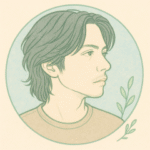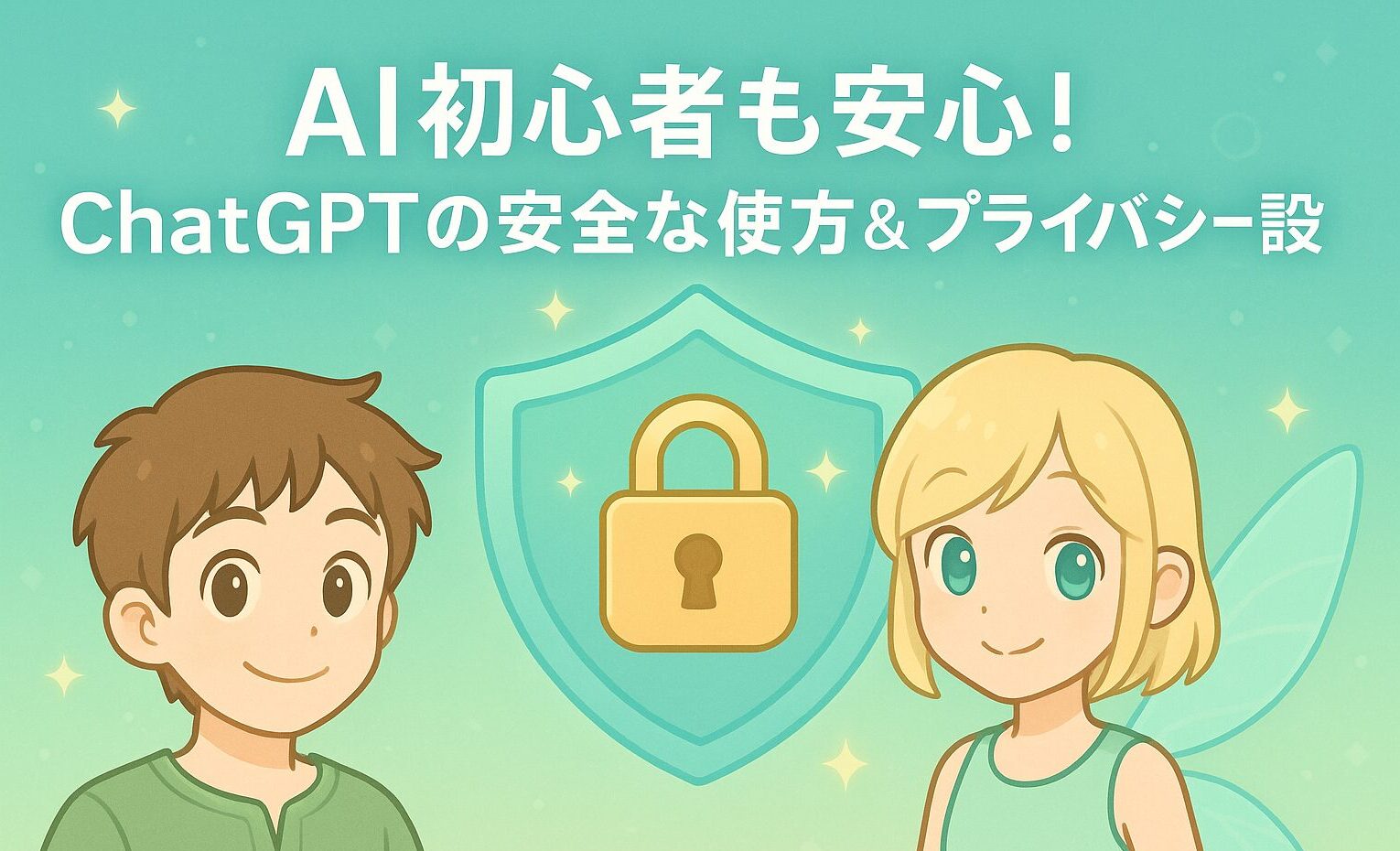【AI初心者向け】ゼロから始めるChatGPTの使い方入門

AIって難しそうだけど、ChatGPTなら僕でも使える…?

もちろん!登録前に “お試し体験” もできるし、このガイドなら10分でコツを掴めるよ。2025年最新の手順だから安心してね。

最近、テレビやネットでよく聞く「ChatGPT」。
「便利そうだけど、何ができるの?」「自分にも使えるのかな?」
そんな風に、AIへの興味と一緒に、ちょっぴりの不安を感じている方もいるかもしれませんね。
でも、心配いりません!
この記事は、まさにそんなAI初心者さんのために作られた、ChatGPTの「疑問」を「なるほどっ!」に変える【完全ガイド】です。
難しい専門知識や特別な準備は一切不要!
このガイドを読み進めれば、AIがもっと身近で頼れる存在になるはずです。
この記事を最後まで丁寧に読めば、あなたはきっと…
- ChatGPTの基本がスッキリわかる!
- 無料での始め方・使い方を迷わずマスター!
- 仕事や日常での賢い活用法が見つかる!
そんな、AIと仲良くなれる未来が待っていますよ。
ChatGPTってなに?【超かんたん解説】
「そもそもChatGPTって、一体何者なの?」
まずはここから、難しい言葉を一切使わずに、サクッと解説しますね!
一言でいうと、ChatGPTは、「まるで人間と話しているみたいに、自然な文章で会話ができる、ものすごく賢いAIチャットサービス」です。
開発したのは、AI研究の世界的リーダーである「OpenAI」という会社。あなたがキーボードやマイクで話しかけると、ChatGPTがその内容を理解して、驚くほど自然で、役に立つ文章を返してくれます。
その実力は本物で、なんと 週に4億人以上 が利用していると言われています※、今や私たちの生活に欠かせないツールになりつつあるんです!
(※出典: Reuters – 2025年2月時点の情報)
「でも、何がそんなにすごいの?」と思いますよね。
ChatGPTの最大の魅力は、学習、仕事、趣味、日々の調べ物など、あらゆる場面で私たちの「考える時間」を劇的に短縮し、新しいアイデアを生み出す手助けをしてくれるところにあります。
週に4億人!? すごい…! まさに「みんなのAI」って感じだね。

その通り! だから、AI初心者さんだって全然気後れする必要はないんだよ。どんどん活用して、便利な機能の恩恵を受けちゃおう!

登録不要!今すぐChatGPTを体験してみる方法
「理屈はわかったけど、まずは実際に触ってみたい!」って思いませんか?
それが なんと嬉しいことに、ChatGPTはアカウント登録をしなくても、すぐにその一部機能を体験できるんです!
2024年4月から、OpenAIはサインアップ(アカウント登録)不要のプレビュー版を公開しました。(※)
(※出典: OpenAI)
やり方はとっても簡単!
ChatGPT公式サイトにアクセスして、画面下部にある入力欄に質問やお願い事を打ち込むだけ。 これだけで、ChatGPTがすぐに返事をくれます。
ただし、この「お試し版」にはいくつか注意点があります。
- 会話履歴が残らない: ブラウザのタブを閉じると、やり取りした内容は消えてしまいます。後で見返したい場合は、事前に登録が必要です。
- 一部機能が使えない: 音声での入力や、ファイルをアップロードして内容を分析してもららう、といった便利な機能は利用できません。
- 安全フィルターが少し厳しめ: 不適切な言葉や内容に対するブロックが、アカウント登録した場合よりも厳しく設定されています。
まずは公式サイト chat.openai.com を開いてみて! 何か質問してみるのもいいし、画面に表示されている例文をクリックするだけでも、ChatGPTがどんな風に答えてくれるか分かるよ!

【手順で解説】ChatGPTアカウント登録の手順
「お試しで便利さが分かったから、ちゃんとアカウントを作りたい!」と思ったなら、
説明していくので安心してくださいね! アカウント登録すれば、会話履歴を保存したり、もっと便利な機能を使ったりできるようになります。PCとスマホ、それぞれの登録手順を分かりやすく解説しますね!
パソコンから登録する場合
- 公式サイトにアクセス: ブラウザで
chat.openai.comを開きます。 - 「Sign up」をクリック: 画面右上に表示されている「Sign up(新規登録)」ボタンを押します。
- 登録方法を選択: メールアドレスで登録するか、Googleアカウント、Microsoftアカウント、Appleアカウントを使って登録するかを選べます。好きな方法を選びましょう。
- メール認証 (メールアドレスの場合): メールアドレスで登録した場合は、入力したアドレス宛に認証メールが届きます。メール内の指示に従って認証を完了させます。
- 電話番号認証: 次に、SMS(ショートメッセージ)が受信できる電話番号を入力し、送られてきた認証コードを入力します。これは不正利用を防ぐためのもので、最初の1回だけ必要です。
- 登録完了!: これでアカウント作成は完了です!すぐにChatGPTを使い始められます。画面左のサイドバーにある「New Chat」をクリックして、新しい会話をスタートしましょう!
※私はGoogleアカウントで登録しましたが、認証メールやSMSの認証コードもありませんでしたので、こちらは環境によって違うかもしれないです!
スマホアプリから登録する場合
- アプリをインストール: iPhoneならApp Store、AndroidならGoogle Playストアで「ChatGPT」と検索し、「OpenAI」が提供している公式アプリをインストールします。
- アプリを開いて「Sign up」: アプリを開き、「Sign up」をタップしてアカウント作成に進みます。手順は基本的にパソコンの場合と同じです(メールアドレス or 各種アカウント連携 → 電話番号認証)。
- 音声入力も便利!: スマホアプリ版の嬉しい機能として、キーボード入力だけでなく、マイクアイコンをタップして話しかけるだけで指示が出せる「音声入力」がより楽に使えます。移動中など、手が離せない時に便利ですよ!
私の場合は、Google Pixelを使用していますので、備え付けのキーボードにあるマイクボタンを利用しています!
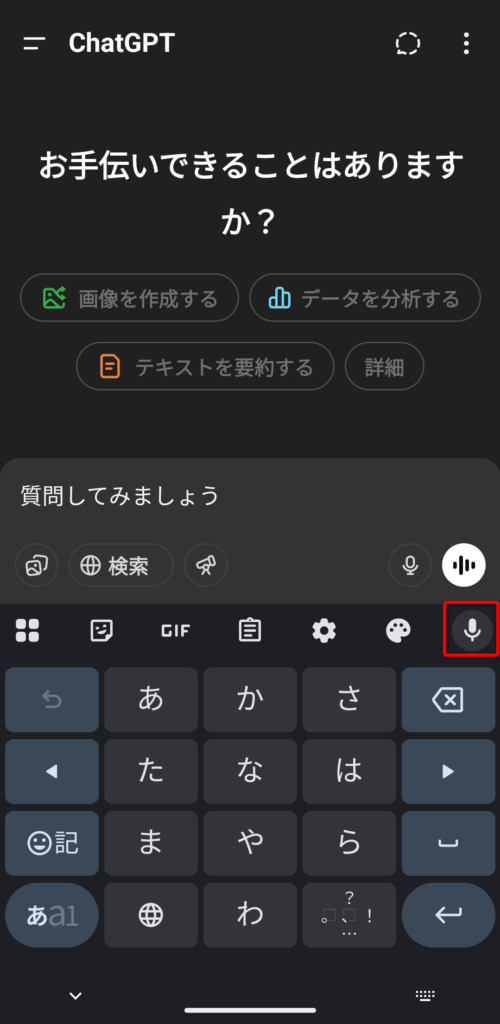
電話番号認証が必要なんだね。ちょっとドキドキするけど、SMSが受け取れる番号なら大丈夫?

うん、大丈夫だよ! 認証は最初の1回だけで、セキュリティのための大事なステップだからね。だいたい1~2分もあれば終わっちゃうから、サクッと済ませちゃおう!

料金プラン徹底比較!あなたに合うのは無料?有料(Plus/Pro)? (2025年5月時点)
「ChatGPTって、ずっと無料で使えるの? 有料プランもあるみたいだけど…」
そうなんです。ChatGPTにはいくつかのプランがあります。それぞれの特徴を知って、自分に合ったプランを選びましょう!
| プラン | 月額(円/税込目安) | 主なモデル | 特徴 | おすすめユーザー |
|---|---|---|---|---|
| 無料 | ¥0 | GPT-4o-mini | 基本チャット・Web検索 | お試し・ライト層 |
| Plus | 約:¥3,000 (US$20) | GPT-4o / GPT-4.5 Preview / o3 など | 優先アクセス・画像生成 | 学習・業務で頻繁に使う人 |
| Pro | 約:¥30,000 (US$200) | 最新試験モデル | 高上限・チーム共有 | 開発者/企業利用 |
- 出典: OpenAI Pricing
- ※料金やモデル名は変更される可能性があります。最新情報は公式サイトをご確認ください。
ズバリ、初心者のあなたは… まず「無料プラン」で十分楽しめます!
無料プランでも、基本的な会話、文章作成、アイデア出し、調べ物など、多くのことができます。まずは無料でどんどん使い倒してみて、その便利さを体感してください。
使っていくうちに、「もっと賢いAI(GPT-4oやo3,o4miniなど)を使ってみたい!」「混雑していてもサクサク動いてほしい!」「画像を作ったり、ファイルを分析させたりしたい!」と感じるようになったら、その時に「Plusプラン」へのアップグレードを検討するのがおすすめです。
Proプランは、かなり専門的な開発やビジネスでの利用を想定しているので、個人で使う場合はあまり気にしなくて大丈夫でしょう。
なるほど! まずは無料で始めて、物足りなくなったらPlusにアップグレードすればいいんだね! Proは… ぼくにはまだ早いかな(笑)

これだけ押さえればOK!ChatGPTの基本操作&魔法の質問(プロンプト)術
アカウントも作れたし、プランのことも分かった! さあ、いよいよChatGPTを使いこなしていきましょう! ここでは基本的な操作方法と、ChatGPTからより良い回答を引き出すための「魔法の質問術=プロンプトのコツ」を解説します。
基本的な操作の流れ
ChatGPTの使い方はとってもシンプルです。
- 新しい会話を始める: 画面左の「New Chat」ボタンを押すと、まっさらな会話画面になります。話題ごとに会話を分けると後で見返しやすいですよ。
- 質問を入力する: 画面下の入力欄に、ChatGPTにしてほしいことや質問を具体的に書きます。
- 送信する: 入力が終わったら、紙飛行機マークの送信ボタンを押すか、Enterキーを押します。
- 回答を確認&深掘り: ChatGPTからの回答が表示されます。もし期待通りでなかったり、もっと詳しく知りたかったりしたら、「もう少し詳しく教えて」「小学生にも分かるように説明して」「別の言い方でお願い」のように、追加で質問してみましょう。会話を続けることで、より的確な答えに近づけます。
- 回答の再生成・停止: 回答が気に入らない場合は「回答を再生成)ボタンを押すと、別の言い方で回答してくれます。長すぎる回答を途中で止めたい場合は
(生成を停止)ボタンを押します。
↓再生成
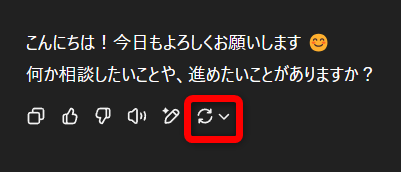
↓生成停止
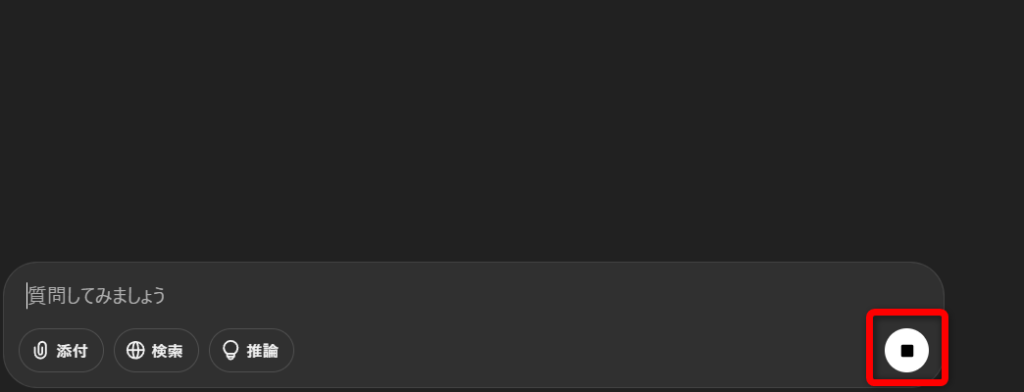
良い回答を引き出す!プロンプトの黄金ルール
ChatGPTに質問や指示を出す文章のことを「プロンプト」と呼びます。このプロンプトの書き方次第で、ChatGPTの回答の質は大きく変わるんです! まるで魔法の呪文みたいですよね。
初心者さんがまず覚えたい、プロンプトの「黄金ルール」は以下の3つです。
- 【目的】を明確に伝える:
- 「何のために」その情報が欲しいのかを伝えましょう。
- 例:「ブログ記事のアイデアが欲しい」「プレゼン資料の構成を考えたい」
- 【条件】を具体的に指定する:
- 文字数、ターゲット読者、トーン(丁寧、フレンドリーなど)、含めてほしい要素などを具体的に指定します。
- 例:「500文字以内で」「小学生向けに」「箇条書きで」「メリットとデメリットを含めて」
- 【出力形式】を指示する:
- どんな形で答えてほしいかを伝えましょう。
- 例:「表形式でまとめて」「ステップバイステップで解説して」「物語風に書いて」
この「目的」「条件」「出力形式」をセットで伝えるのが基本です!
さらに、こんなコツも有効です。
- 質問を段階的に分ける: 一度に複雑なことを聞くのではなく、簡単な質問から始めて、徐々に深掘りしていくと、ChatGPTも理解しやすくなります。
- 役割を与える: 「あなたはプロの編集者です」「あなたは親切な旅行プランナーです」のように役割を指定すると、その役になりきって、より専門的な視点からの回答が期待できます。
最初は難しく考えなくて大丈夫! とにかく具体的に、「誰に、何を、どんな形で伝えてほしいか」を意識して話しかけてみてね。試行錯誤するうちに、どんどんコツが掴めてくるよ!

【真似するだけ】シーン別・ChatGPT活用アイデア集
「プロンプトのコツは分かったけど、実際にどんな風に使えばいいの?」
お待たせしました! ここでは、初心者さんでもすぐに真似できる、具体的なChatGPTの活用アイデアをシーン別に紹介します。あなたの「困った」「面倒くさい」を解決するヒントが見つかるはず!
| シーン | こんな風に使える!具体的な活用例 |
|---|---|
| ブログ | ・記事タイトルの候補を20個考えて! ・読者が読みやすい見出し構成案を作って ・この記事の要約文を120文字で生成して |
| 学習 | ・〇〇時代の歴史年表を覚えるための暗記カードを作って ・この英作文をもっと自然な表現に添削して ・二次方程式の解き方を手順ごとに解説して |
| 仕事 | ・取引先へのアポイント依頼メールの下書きを作って ・1時間の会議の議事録を5行で要約して ・ExcelでVLOOKUP関数を使う具体例を教えて |
| 日常 | ・冷蔵庫にある食材(豚肉、玉ねぎ、ピーマン)で作れるレシピを3品提案して ・週末に行く京都旅行の2泊3日プランを考えて ・5歳の子ども向けの、勇気が出る短い物語を作って |
わー、すごい! ブログの書き出しにいつも30分くらい悩んでたけど、これなら5分で終わっちゃうかも! 旅行プランも考えてくれるなんて…!

でしょでしょ? アイデア次第で使い方は無限大! ぜひあなたの生活や仕事に合わせて、色々な使い方を試してみてね!

知らないと危ない?ChatGPTを安全に使うための重要設定
とても便利なChatGPTですが、使う上で少しだけ気をつけておきたいのが「安全性とプライバシー」のこと。大切な情報を守りながら、安心して使うための設定を知っておきましょう。
- 会話履歴と学習への利用をオフにする:
- 設定方法: ChatGPT画面右上の自分のアカウント名 → 「Settings」(設定)→「Data Controls」(データコントロール)→「Improve the model for everyone」(すべての人のためにモデルを改善する)のトグルをオフにする。
- 効果: これをオフにすると、あなたのChatGPTとの会話内容が、将来のAIモデルの学習に使われなくなります。また、オフにした状態での会話は30日後にサーバーから自動的に削除されるようになります。(※)
- 注意点: 履歴が残らなくなるため、過去の会話を見返すことはできなくなります。
- 出典: OpenAI Data Controls FAQ
- 個人情報や機密情報は入力しない:
- これは設定というより「心構え」ですが、最も重要です。氏名、住所、電話番号、パスワード、会社の内部情報など、公開されて困る情報は絶対にChatGPTに入力しないでください。万が一のリスクを避けるための鉄則です。
- API連携や企業向けプランの場合:
- もし将来的に、プログラミングを通じてChatGPTの機能を利用する「API連携」や、企業向けの「Enterpriseプラン」を使う場合、これらのサービスでは入力されたデータがAIの学習に使われることはないと明記されています。
- 出典: OpenAI の利用規約
- アカウント登録せずに使う場合:
- セクション2で紹介した「登録不要のお試し版」は、不適切なコンテンツに対するフィルターがより厳しく設定されており、有害な情報が出力されるリスクを低減するようになっています。
なるほど! 履歴をオフにできるのは安心だね。あと、やっぱり個人情報は絶対に入力しないように気をつけなきゃ!

その通り! 正しい知識を持って、ルールを守って使えば、ChatGPTはとっても安全で便利なツールだよ。

【専門知識不要】API連携って何?サクッと理解
少しだけステップアップした話になりますが、「API連携」という言葉を聞いたことがあるかもしれません。
「なんだか難しそう…」と感じるかもしれませんが、ここではその概要だけ、簡単に触れておきますね。
API(エーピーアイ)とは、ざっくり言うと「ChatGPTの賢い頭脳(機能)を、他のアプリやサービスから呼び出して使うための『接続窓口』」のようなものです。
これを使うと、例えば…
- 自分のブログに「AI質問コーナー」を設置する
- LINEでChatGPTと会話できるボットを作る
- 会社のウェブサイトに自動応答のFAQチャットを組み込む
…といったことが可能になります。
料金は、基本的に使った分だけ(主に文字数に応じて)支払う「従量課金制」です。ちょっと試す程度なら、1回の利用で数円程度で済むことも多いんですよ。
さらに、ChatGPT(文章生成)だけでなく、OpenAIが提供する他のAPI、例えば「Whisper」(音声を文字起こしするAI)や「DALL-E」(指示に合わせて画像を生成するAI)と組み合わせることで、「マイクで話した内容をもとにAIがイラストを描き、その説明文を自動で生成する」なんて、未来的な使い方も実現できちゃうんです!
※API連携にはプログラミングの知識が必要になる場合があります。初心者の方はまずChatGPT本体の操作に慣れることから始めましょう!
みんなの疑問を解決!ChatGPTよくある質問(FAQ)
ここまで読んで、ChatGPTについてかなり詳しくなってきたのではないでしょうか? 最後に、初心者さんが疑問に思いがちな点をQ&A形式でまとめました!
Q1. アカウント登録しないと、具体的に何ができないの?
A.
会話履歴の保存・見返しができない。
音声入力、カスタム指示、ファイルアップロードが使えない。
基本チャットはOK、フル機能を使うなら登録がおすすめ。
Q2. 有料プラン「Plus」と「Pro」の一番の違いは?
A.
どちらも高性能なGPTモデルが使える。
Proはメッセージ上限が大幅緩和・最新試験モデル(例: o1Pro)にアクセス可能。
個人利用ならまずPlusで十分。
Q3. スマホとパソコンで履歴は共有される?
A.
はい、同じアカウントなら自動同期される。
外出先でスマホから続きを確認・返信できて便利。
Q4. ChatGPTって日本語しか使えないの?
A.
日本語はもちろん、英語・中国語・スペイン語・フランス語など50以上の言語に対応。
英文作成、自然な翻訳、語学学習のパートナーとしても活躍。
Q5. ChatGPTの「メモリ機能」って何?
A.
メモリは、あなたの好みや過去の会話を覚えて、次回以降のやり取りに活かす機能。
ON にすると → 前提を覚えてくれる(例:「私はベジタリアン」と伝えると次回に反映)。
OFF でも → 通常の会話は問題なくできるが、毎回同じ説明が必要。
※「Improve the model for everyone」は匿名学習用で、個人のメモリとは別。
まとめ:AIはもう怖くない!ChatGPTと始める新しい毎日
さあ、ここまで本当にお疲れ様でした!
この記事では、AI初心者さんに向けて、ChatGPTの基本から具体的な使い方、安全な設定まで、ギュッと凝縮してお伝えしてきました。
最後に、今日からできるアクションステップをまとめておきましょう。
- まずは公式サイト(
chat.openai.com)でアカウント不要のプレビュー版を試して、ChatGPTがどんなものか気軽に体験してみましょう。 - 「これは使える!」と感じたら、無料アカウントをサクッと登録(所要時間わずか3分!)。
- 無料プランで物足りなくなったら、Plusプランへのアップグレードを検討。より賢いGPT-4oやo3モデルなどを試してみましょう。
- 質問する時は「プロンプトの黄金ルール(目的・条件・出力形式)」を意識して、欲しい回答を引き出す練習をしてみましょう。
- 安心して使うために、「履歴オフ」などの安全設定もチェックしておくことを忘れずに!
もう「AIは難しそう…」なんて思う必要はありません。
ChatGPTは、あなたの頼れるアシスタントであり、アイデア出しのパートナーであり、学びの先生にもなってくれる、可能性に満ちたツールです。
なんだかぼくにもできそう! これでAIを使った時短生活、始められるかも!

その意気だよ、みらいくん! このブログ「MirAIdeas」では、これからもAIを使って未来のアイデアを広げるヒントをたくさん発信していくから、一緒に楽しく学んでいこうね!

この記事が、あなたの素晴らしいAIライフの第一歩となることを、心から願っています!